Trong thời đại hiện nay, việc lưu trữ tài liệu công việc hoặc cá nhân trên Internet trở nên cần thiết hơn bao giờ hết cho đa số người dùng. Để đáp ứng nhu cầu này, Dropbox đã xuất hiện như một giải pháp linh hoạt và tiện lợi. Vậy thì Dropbox là gì? Làm thế nào để tạo tài khoản và sử dụng dịch vụ này? Hãy cùng đến với SEOTCT để khám phá những thông tin này và trải nghiệm ngay
Giới thiệu tổng quan về Dropbox
Dropbox là một dịch vụ lưu trữ đám mây giúp người dùng lưu trữ, chia sẻ và quản lý tệp tin trực tuyến. Được thành lập vào năm 2007 bởi Drew Houston và Arash Ferdowsi, Dropbox đã nhanh chóng trở thành một trong những nền tảng lưu trữ đám mây phổ biến nhất trên thế giới. Với giao diện thân thiện và nhiều tính năng hữu ích, Dropbox cho phép người dùng dễ dàng truy cập vào dữ liệu của mình từ bất kỳ đâu và trên bất kỳ thiết bị nào có kết nối internet.
Lịch sử hình thành
Dropbox ra mắt lần đầu tiên vào tháng 9 năm 2008 và đã thu hút sự chú ý của nhiều người dùng nhờ vào khả năng đồng bộ hóa tệp tin một cách nhanh chóng và hiệu quả. Dịch vụ này đã nhận được nhiều khoản đầu tư từ các quỹ đầu tư mạo hiểm và đã mở rộng quy mô hoạt động ra toàn cầu. Hiện nay, Dropbox hỗ trợ nhiều hệ điều hành như Windows, macOS, Linux, iOS và Android, giúp người dùng dễ dàng truy cập dữ liệu từ nhiều thiết bị khác nhau.
Một số tính năng chính của Dropbox
- Lưu trữ dữ liệu đa dạng: Người dùng có thể dễ dàng lưu trữ nhiều loại dữ liệu như tệp tin, tài liệu, hình ảnh, và video.
- Sao lưu tự động: Dropbox hỗ trợ tự động sao lưu dữ liệu, cho phép người dùng khôi phục lại tài liệu nếu chẳng may xóa mất.
- Truy cập nhanh: Người dùng có thể đánh dấu các tệp tin quan trọng để dễ dàng truy cập nhanh chóng khi cần thiết
- Làm việc ngoại tuyến: Tính năng làm việc ngoại tuyến cho phép người dùng tiếp tục làm việc ngay cả khi không có kết nối Internet, rất tiện lợi cho những ai thường xuyên di chuyển.
- Đồng bộ chọn lọc: Tính năng đồng bộ chọn lọc giúp tiết kiệm thời gian và dung lượng lưu trữ bằng cách cho phép người dùng chỉ chọn một số thư mục quan trọng để sao lưu.
- Dropbox Paper: Tính năng này hỗ trợ tạo nhóm làm việc, cho phép mọi người dễ dàng thảo luận, chia sẻ ý tưởng và tổ chức họp nhóm trực tuyến.

Chi phí sử dụng Dropbox
Phiên bản miễn phí
- Dropbox Basic: Cung cấp 2GB dung lượng lưu trữ miễn phí, phù hợp cho những ai chỉ cần lưu trữ một lượng nhỏ dữ liệu cá nhân.
Phiên bản trả phí
- Dropbox Plus: Gói này cung cấp 2TB dung lượng lưu trữ với mức phí 11.99 USD mỗi tháng (khoảng 278.000 VNĐ). Nếu bạn chọn thanh toán theo năm, giá sẽ giảm xuống còn 9.99 USD mỗi tháng (khoảng 232.000 VNĐ).
Ngoài ra, còn có các gói khác như Dropbox Family cho phép chia sẻ dung lượng 2TB giữa tối đa 6 thành viên với mức phí 16.99 USD mỗi tháng. Các gói doanh nghiệp như Dropbox Standard và Dropbox Advanced cũng có sẵn với nhiều tính năng nâng cao và dung lượng lớn hơn, đáp ứng nhu cầu của các tổ chức và nhóm làm việc.
Việc lựa chọn gói phù hợp sẽ giúp bạn tối ưu hóa chi phí và tận dụng tối đa các tính năng mà Dropbox cung cấp.

Hướng dẫn đăng ký tài khoản Dropbox
Để đăng ký tài khoản Dropbox, bạn có thể làm theo các bước hướng dẫn chi tiết sau đây:
Bước 1: Đầu tiên, hãy truy cập vào trang web chính thức của Dropbox tại www.dropbox.com. Tại góc trên bên phải của trang, bạn sẽ thấy nút “Sign up”. Nhấp vào đó để bắt đầu quá trình đăng ký.
Bước 2: Trong phần đăng ký, bạn sẽ cần cung cấp một số thông tin cơ bản, bao gồm:
- First name (Tên)
- Last name (Họ)
- Email (Địa chỉ email)
- Password (Mật khẩu bạn muốn sử dụng)
Sau khi điền đầy đủ thông tin, hãy đánh dấu vào ô “I agree to the Dropbox Terms” để đồng ý với các điều khoản sử dụng. Cuối cùng, nhấn vào nút “Create an account” để hoàn tất việc tạo tài khoản.
Đăng ký nhanh chóng
Ngoài cách đăng ký thông thường, bạn cũng có thể chọn phương thức nhanh hơn bằng cách nhấp vào “Sign up with Google” hoặc “Sign up with Apple”. Điều này cho phép bạn sử dụng tài khoản Gmail hoặc Apple đã được lưu trên trình duyệt để đăng ký một cách dễ dàng.
Dropbox không phải là ứng dụng duy nhất trong lĩnh vực lưu trữ đám mây; Google Drive cũng là một lựa chọn phổ biến, được phát triển bởi Google, mang đến nhiều tính năng tương tự và được sử dụng rộng rãi.

Hướng dẫn sử dụng Dropbox trên trình duyệt
Để sử dụng Dropbox trên trình duyệt web, bạn chỉ cần thực hiện một vài bước đơn giản sau:
- Bước 1: Đầu tiên, hãy truy cập vào trang chủ của Dropbox tại www.dropbox.com.

- Bước 2: Nếu bạn đã có tài khoản Dropbox, chọn “Sign In” và đăng nhập như bình thường. Nếu chưa, bạn có thể đăng ký tài khoản mới tại đây.
- Bước 3: Sử Dụng Các Công Cụ Trên Dropbox
Sau khi đăng nhập, bạn sẽ thấy các tùy chọn như:
- Upload Files: Tải tập tin từ máy tính lên và lưu trữ trên Dropbox.
- Upload Folders: Tải thư mục từ máy tính lên và lưu trữ.
- New Folder: Tạo thư mục mới.
- New shared folder: Tạo thư mục mới và chia sẻ với những người dùng khác.

Ngoài ra, Dropbox còn cung cấp các công cụ hữu ích khác như:
- Dropbox Paper: Công cụ soạn thảo văn bản và chia sẻ, tương tự như Google Docs.
- Microsoft Office: Bạn có thể sử dụng các ứng dụng Office quen thuộc như Word, Excel, PowerPoint.
- Google Docs, Sheets, Slides: Có thể sử dụng các ứng dụng của Google một cách đơn giản trên Dropbox.

Với những tính năng và công cụ đa dạng, Dropbox trên trình duyệt web trở thành một giải pháp lưu trữ và chia sẻ tệp tin hiệu quả cho cá nhân và doanh nghiệp. Bạn có thể dễ dàng truy cập, chỉnh sửa và chia sẻ tài liệu từ bất cứ đâu chỉ với một trình duyệt web.
Hướng dẫn download và sử dụng Dropbox trên máy tính
- Bước 1: Truy cập vào trang web chính thức của Dropbox và tải xuống ứng dụng
- Bước 2: Mở thư mục chứa tệp đã tải về và tiến hành cài đặt ứng dụng Dropbox.
- Bước 3: Đăng nhập vào tài khoản Dropbox của bạn bằng cách nhập địa chỉ email và mật khẩu, sau đó nhấn “Next”.

- Bước 4: Bạn sẽ được yêu cầu đồng bộ hóa dữ liệu trên thiết bị của mình với Dropbox. Có hai tùy chọn:
Make files local: Tải dữ liệu từ Dropbox về máy tính để sử dụng trực tiếp.
Make files online-only: Chỉ truy cập thư mục trực tuyến trên Dropbox, giúp tiết kiệm dung lượng bộ nhớ máy tính.

- Bước 5: Chọn các thư mục mà bạn muốn đồng bộ hóa, như Desktop, Documents, Downloads, và nhấn “Setup”.
- Bước 6: Nhấp vào “Continue with Basic” để hoàn tất cài đặt. Nếu bạn muốn thử nghiệm phiên bản cao cấp, hãy chọn “Try Plus for free”.

- Bước 7: Cuối cùng, nhấn vào “Go to Dropbox” để truy cập vào giao diện chính của ứng dụng.
Với những bước đơn giản này, bạn đã có thể tải và sử dụng Dropbox trên máy tính của mình. Giờ đây, bạn có thể dễ dàng lưu trữ, chia sẻ và quản lý dữ liệu của mình trên nền tảng đám mây một cách hiệu quả.
Hướng dẫn sử dụng Dropbox trên máy tính
Sau khi cài đặt và đăng nhập vào Dropbox trên máy tính, bạn sẽ có một thư mục chứa toàn bộ dữ liệu được lưu trữ trên đám mây. Việc sử dụng Dropbox rất đơn giản, dưới đây là một số thao tác cơ bản mà bạn nên biết:
Để tải tệp tin, thư mục hoặc video lên Dropbox, chỉ cần kéo và thả chúng vào bất kỳ thư mục nào trong thư mục Dropbox trên máy tính. Dữ liệu sẽ tự động được đồng bộ lên đám mây.
Khi muốn chia sẻ tệp tin hoặc thư mục, hãy nhấp chuột phải vào mục cần chia sẻ và chọn “Share“. Bạn có thể nhập địa chỉ email của người nhận hoặc tạo liên kết chia sẻ để gửi cho họ.
Nếu chỉ cần sao chép đường dẫn để gửi cho người khác, nhấp chuột phải vào mục đó và chọn “Copy Dropbox link”. Liên kết sẽ được sao chép vào clipboard để bạn có thể dán vào email hoặc tin nhắn.

Một số tính năng nổi bật của Dropbox
Dropbox là một trong những dịch vụ lưu trữ đám mây phổ biến nhất hiện nay, được nhiều người dùng trên toàn thế giới ưa chuộng. Dưới đây là một số tính năng nổi bật của Dropbox, lý do khiến nó trở thành lựa chọn hàng đầu cho việc lưu trữ và chia sẻ dữ liệu.
Dung lượng lưu trữ miễn phí
Khi đăng ký tài khoản Dropbox, người dùng sẽ được cung cấp 2GB dung lượng lưu trữ miễn phí. Đây là một khởi đầu tốt cho những ai muốn trải nghiệm dịch vụ trước khi quyết định nâng cấp lên các gói trả phí. Ngoài ra, người dùng có thể mở rộng dung lượng lưu trữ lên tới 100GB thông qua các gói dịch vụ trả phí, phù hợp với nhu cầu lưu trữ ngày càng tăng của cá nhân và doanh nghiệp.
Truy cập dữ liệu mọi nơi
Một trong những ưu điểm lớn nhất của Dropbox là khả năng lưu trữ dữ liệu và truy cập các tệp tin, thư mục từ bất kỳ đâu. Chỉ cần có kết nối internet, bạn có thể dễ dàng truy cập vào tài khoản Dropbox của mình thông qua điện thoại di động, máy tính bảng hoặc máy tính để bàn. Điều này giúp bạn linh hoạt hơn trong công việc, đặc biệt là khi di chuyển.
Chia sẻ dữ liệu dễ dàng
Dropbox cho phép người dùng chia sẻ tệp tin và thư mục một cách dễ dàng, kể cả với những người không sử dụng phần mềm Dropbox. Bạn chỉ cần nhấp chuột phải vào tệp hoặc thư mục cần chia sẻ, chọn “Share” và nhập địa chỉ email của người nhận. Ngoài ra, bạn cũng có thể tạo liên kết chia sẻ để gửi cho bất kỳ ai, giúp việc cộng tác trở nên thuận tiện hơn.
Tạo không gian làm việc nhóm
Dropbox cung cấp tính năng Paper, cho phép người dùng tạo không gian làm việc nhóm trực tuyến. Tính năng này giúp các thành viên trong nhóm có thể cùng nhau làm việc, thảo luận và chia sẻ ý tưởng một cách hiệu quả. Với Paper, bạn có thể tạo tài liệu, ghi chú và tổ chức thông tin một cách dễ dàng, tất cả đều được lưu trữ trong tài khoản Dropbox của bạn.
Quản lý dữ liệu gọn gàng
Dropbox cho phép bạn sắp xếp các tệp tin và thư mục thành một trang để dễ dàng quản lý và phân biệt. Bạn có thể tạo các thư mục con, đánh dấu các tệp tin quan trọng và sử dụng chức năng tìm kiếm để nhanh chóng tìm thấy thông tin cần thiết. Điều này giúp bạn tiết kiệm thời gian và nâng cao hiệu suất làm việc.

Kiểm soát quyền truy cập
Với Dropbox, bạn có thể kiểm soát ai có quyền truy cập vào tệp tin của mình. Bạn có thể xem danh sách những người đã truy cập vào tệp và thay đổi quyền truy cập của họ bất cứ lúc nào. Điều này đảm bảo rằng dữ liệu của bạn luôn được bảo mật và chỉ những người có quyền mới có thể xem hoặc chỉnh sửa.
Sao lưu tự động và khôi phục tệp tin
Dropbox có khả năng sao lưu tự động và phục hồi tệp tin, giúp bạn yên tâm hơn khi làm việc. Nếu bạn quên sao lưu tệp tin khi đang làm việc, Dropbox sẽ tự động lưu lại phiên bản mới nhất. Ngay cả khi bạn xóa nhầm tệp tin, bạn cũng có thể khôi phục lại ngay lập tức mà không cần phải nhờ đến sự trợ giúp của người khác.
Làm việc ngoại tuyến
Một tính năng hữu ích khác của Dropbox là khả năng làm việc ngoại tuyến. Bạn có thể truy cập và chỉnh sửa các tệp tin ngay cả khi không có kết nối internet. Khi bạn kết nối lại, mọi thay đổi sẽ được tự động đồng bộ hóa. Điều này rất tiện lợi cho những ai thường xuyên di chuyển hoặc làm việc ở những nơi không có internet.
Xem lịch sử phiên bản
Dropbox cho phép bạn xem các phiên bản chỉnh sửa trước đó của các tệp tin. Nếu bạn cần quay lại một phiên bản cũ, chỉ cần chọn tệp tin đó và kiểm tra lịch sử phiên bản. Điều này giúp bạn dễ dàng khôi phục lại thông tin quan trọng mà không lo bị mất dữ liệu.
Tính năng đồng bộ có chọn lọc
Dropbox cung cấp tính năng đồng bộ có chọn lọc, cho phép bạn chọn các thư mục cụ thể để đồng bộ hóa trên máy tính của mình. Điều này giúp bạn tiết kiệm dung lượng lưu trữ và chỉ đồng bộ những tệp tin quan trọng mà bạn cần truy cập thường xuyên.

Một số hạn chế khi sử dụng Dropbox
Mặc dù Dropbox có nhiều tính năng nổi bật và được sử dụng rộng rãi, nhưng cũng không thể tránh khỏi một số hạn chế nhất định. Dưới đây là một số điểm cần lưu ý khi sử dụng dịch vụ này:
Vấn đề bảo mật dữ liệu
Mặc dù Dropbox cam kết bảo mật dữ liệu của người dùng, nhưng vẫn có những lo ngại về mức độ bảo mật hiện tại. Đối với các doanh nghiệp lưu trữ thông tin quan trọng, việc bị tấn công từ hacker có thể xảy ra dễ dàng hơn so với mong đợi. Nếu Dropbox có thể cải thiện tính bảo mật thông qua việc cung cấp mã hóa đầu cuối hoàn chỉnh hơn, người dùng sẽ cảm thấy an tâm hơn khi chia sẻ dữ liệu nhạy cảm trên nền tảng này.
Khả năng tìm kiếm tập tin hạn chế
Một trong những hạn chế đáng chú ý của Dropbox là tính năng tìm kiếm tập tin. Hiện tại, người dùng không thể định vị các tệp tin bằng cách tìm kiếm một cách hiệu quả. Điều này có thể gây khó khăn cho những ai có nhiều dữ liệu và cần tìm kiếm thông tin nhanh chóng. Việc thiếu tính năng tìm kiếm mạnh mẽ có thể làm giảm hiệu suất làm việc của người dùng, đặc biệt là trong môi trường làm việc nhóm.
Dung lượng lưu trữ miễn phí bị hạn chế
Dropbox cung cấp 2GB dung lượng lưu trữ miễn phí cho người dùng mới đăng ký. Mặc dù đây là một khởi đầu tốt, nhưng đối với những người có nhu cầu lưu trữ lớn hơn, dung lượng này có thể không đủ. Để có thêm dung lượng, người dùng sẽ phải nâng cấp lên các gói dịch vụ trả phí, điều này có thể là một rào cản đối với những người dùng cá nhân hoặc doanh nghiệp nhỏ.
Chi phí cao so với một số dịch vụ khác
Mặc dù Dropbox cung cấp nhiều tính năng hữu ích, nhưng chi phí cho các gói dịch vụ trả phí có thể cao hơn so với một số dịch vụ lưu trữ đám mây khác. Điều này có thể khiến một số người dùng tìm kiếm các lựa chọn thay thế với giá cả phải chăng hơn mà vẫn đáp ứng được nhu cầu lưu trữ và chia sẻ dữ liệu.
Phụ thuộc vào kết nối Internet
Dropbox là một dịch vụ lưu trữ đám mây, do đó, người dùng cần có kết nối internet để truy cập và đồng bộ hóa dữ liệu. Điều này có thể gây bất tiện cho những người thường xuyên di chuyển hoặc làm việc ở những khu vực có kết nối internet không ổn định. Mặc dù Dropbox cung cấp tính năng làm việc ngoại tuyến, nhưng người dùng vẫn cần phải kết nối lại để đồng bộ hóa các thay đổi.

Một số câu hỏi thường gặp về Dropbox
- Tôi có thể lưu trữ bao nhiêu dữ liệu trên Dropbox?
Khi đăng ký tài khoản Dropbox miễn phí, bạn sẽ được cung cấp 2GB dung lượng lưu trữ. Nếu bạn cần nhiều hơn, Dropbox cung cấp các gói dịch vụ trả phí với dung lượng lớn hơn, chẳng hạn như Dropbox Plus với 2TB và Dropbox Professional với 3TB.
- Tôi có thể khôi phục tệp tin đã xóa không?
Có, Dropbox cho phép bạn khôi phục các tệp tin đã xóa trong vòng 30 ngày. Nếu bạn là người dùng Dropbox Plus, thời gian khôi phục có thể kéo dài lên đến một năm. Để khôi phục tệp tin, bạn chỉ cần vào mục “Deleted files” trong tài khoản của mình và chọn tệp tin mà bạn muốn khôi phục.
- Dropbox có an toàn không?
Dropbox sử dụng mã hóa để bảo vệ dữ liệu của người dùng. Tuy nhiên, một số người dùng vẫn lo ngại về mức độ bảo mật. Để tăng cường bảo mật, bạn nên sử dụng mật khẩu mạnh và kích hoạt xác thực hai yếu tố cho tài khoản của mình.
- Tôi có thể sử dụng Dropbox khi không có kết nối Internet không?
Có, Dropbox cho phép bạn làm việc ngoại tuyến. Bạn có thể truy cập và chỉnh sửa các tệp tin đã tải xuống trước đó ngay cả khi không có kết nối internet. Khi bạn kết nối lại, mọi thay đổi sẽ được tự động đồng bộ hóa.
- Tại sao tôi không thể tìm thấy tệp tin của mình trên Dropbox?
Nếu bạn không thể tìm thấy tệp tin, hãy kiểm tra xem bạn đã đăng nhập vào đúng tài khoản hay chưa. Ngoài ra, bạn cũng có thể sử dụng chức năng tìm kiếm trong ứng dụng để tìm tệp tin cụ thể. Nếu tệp tin đã bị xóa, bạn có thể kiểm tra mục “Deleted files” để khôi phục lại.
- Có cách nào để tăng dung lượng lưu trữ miễn phí không?
Bạn có thể tăng dung lượng lưu trữ miễn phí bằng cách giới thiệu bạn bè sử dụng Dropbox. Mỗi khi một người bạn đăng ký tài khoản thông qua liên kết giới thiệu của bạn, cả bạn và người đó sẽ nhận được thêm dung lượng lưu trữ miễn phí.
Kết luận
Dropbox là một trong những dịch vụ lưu trữ đám mây hàng đầu hiện nay, cung cấp nhiều tính năng hữu ích giúp người dùng quản lý và chia sẻ tệp tin một cách hiệu quả. Với khả năng đồng bộ hóa nhanh chóng, chia sẻ dễ dàng và bảo mật tốt, Dropbox đã trở thành lựa chọn phổ biến cho cá nhân và doanh nghiệp. Tuy nhiên, người dùng cũng cần cân nhắc đến dung lượng lưu trữ miễn phí hạn chế và chi phí cho các gói dịch vụ trả phí. Nếu bạn đang tìm kiếm một giải pháp lưu trữ đám mây đáng tin cậy, Dropbox chắc chắn là một lựa chọn đáng xem xét.








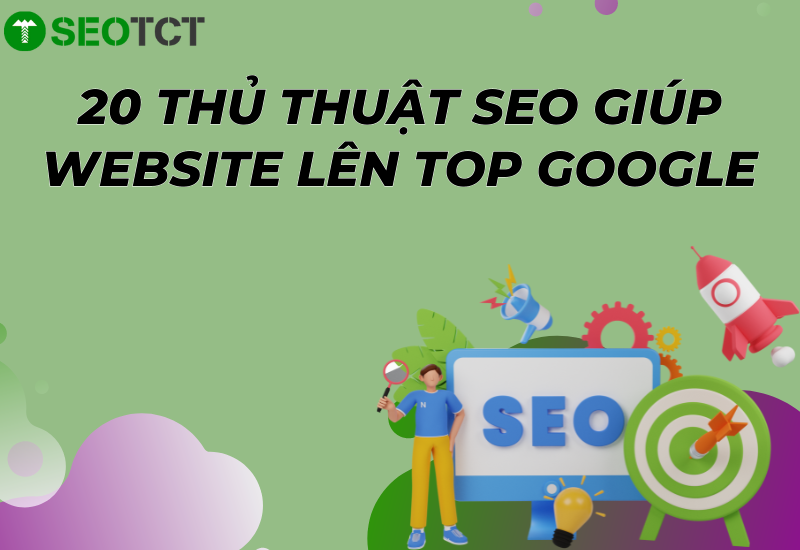



TRẦN CÔNG TÍN
CEO/Founder tại SEOTCT
Với hơn 5 năm kinh nghiệm trong lĩnh vực SEO, Google Ads và Digital Marketing. Trước đó, tôi đã thành công trong việc tối ưu hóa SEO cho nhiều dự án, giúp cải thiện đáng kể thứ hạng từ khóa lên TOP google, mang lại lượng truy cập và chuyển đổi cho doanh nghiệp. Hy vọng rằng với kiến thức mà tôi chia sẻ sẽ mang lại nhiều giá trị hữu ích và góp phần thúc đẩy sự thành công cho doanh nghiệp của bạn.